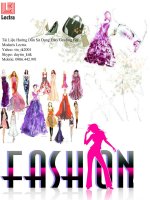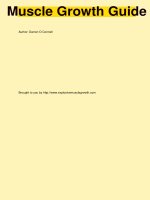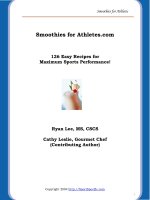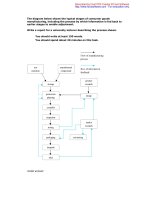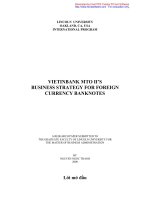Easy grading for modaris lectra http://www.congnghemay.info/
Bạn đang xem bản rút gọn của tài liệu. Xem và tải ngay bản đầy đủ của tài liệu tại đây (2.31 MB, 43 trang )
Tài Li u Hư ng D n S D ng Easy Grading For
Modaris Lectra.
Yahoo: tin_tk2001
Skype: duytin_kttk
Mobile: 0906.442.991
Nh y size t
ñ ng:
- M mã hàng trong Modaris
- Vào F6, b m ch n ch c năng Launch Easy Grading
- Tùy theo qui ñ nh c a b ng thông s mà nh ng chi ti t nào có liên quan chung
thơng s ch ng h n như: thân trư c, thân sau, tay ho c chân c v i lá c s có cách nh y
riêng đ nh y đúng theo thơng s đư c cho. Ch n các chi ti t b ng Sheet Sel, sau đó kích
ho t Launch Easy Grading, b m ch n m t trong các chi ti t ch ñ nh.
- Ngồi ra có th ch n h t các chi ti t c a mã hàng, ch c n b m ch n trang mã
hàng
- Trình bày c a s như sau:
- Toàn b các vùng trong c a s có th di chuy n, m r ng ho c thu nh
cách dùng chu t ch vào thanh gi i h n c a t ng vùng ñ làm
b ng
- Vùng trình bày chi ti t là vùng th hi n nh ng chi ti t m t n và chi ti t th c t s
ñư c x lý nh y t ñ ng. ð xem ho c ki m tra c n s d ng các bi u tư ng sau:
+
Zoom in: phóng to vùng trình bày chi ti t
+
Zoom out: thu nh vùng trình bày chi ti t
+
Zoom to all: trình bày tồn b chi ti t ñư c khai báo
+
Zoom to selection: phóng to nh ng cái đư c ch n trong vùng trình bày
chi ti t.
Thao tác: trong vùng trình bày chi ti t, dùng chu t trái b m ch n ñ i
tư ng nào mu n phóng to, sau đó b m chu t vào bi u tư ng
+
Zoom to rect: phóng to trong ph m vi đư c ch n c a hình ch nh t
Thao tác: b m
+
, dùng chu t trái bao quanh v trí nào mu n phóng to
Move mask view: di chuy n toàn b vùng chi ti t
Cách t o b ng thông s m i: (Measurement tables)
. Ch n ñơn v ño trư c khi t o b ng thông s : vào menu Tools,
b m ch n Opitons:
M c ñ nh ñư ng d n ñ lưu b ng thông s và công th c khi
t o ra: vào Tools, b m Options
T o b ng thông s m i: vào vùng Workspace, ch n Measurement
Tables, sau ñó chu t ph i và b m ch n Insert Table, xu t hi n h p tho i:
Nh p tên b ng thông s trong khung Table name, b m OK. (ð i v i b ng thông s đ u
tiên, khơng ch n đư c v trí trư c (Before) ho c sau (After). Trư ng h p mã hàng này có
thêm b ng thơng s khác thì tùy ch n Insert m i đư c kích ho t. (Ch s d ng n u có b ng
thơng s đ c bi t). Sau khi t o, vùng b ng thông s th hi n như sau:
ñư c t o
Khai báo size vào b ng thông s m i: ch n tên b ng thông s v a
bư c trên , chu t ph i, b m ch n ch c năng Insert Size, xu t hi n h p tho i:
Nh p tên size trong khung Size name(s), b m Ok, s trình bày vùng b ng thông s như
sau:
Size nào là size chu n s đư c ký hi u màu đ (có th thay ñ i màu khác n u mu n trong
menu Tools -> Options -> Display -> vùng Measurement Tables -> ô Basic Size Cell).
Ghi chú:
1.) Trư ng h p mu n thêm size vào trong b ng size đã có s n, ch n tên b ng thơng s đã
m s n trong vùng WorkSpace, chu t ph i ch n Insert Size, xu t hi n h p tho i thêm size
tương t như trên và 2 tùy ch n s đư c kích ho t là Measurement values và Insert at:
+ Insert at: size mu n thêm s n m trư c (Before) ho c sau (After) theo size đư c
ch đ nh trong khung phía dư i
+ Measurement values: n u ch n Template defined s thêm size m i theo v trí tăng
d n tính t size l n nh t c a b ng thông s cũ. Ngư c l i n u ch n Average Distribution s
n m v trí gi a c a b ng size cũ tính t size chu n đ n size l n nh t.
2.) Trư ng h p mu n đ i tên b ng thơng s /tên size/size chu n, ch n tên b ng thông s
trong vùng WorkSpace, chu t ph i b m ch n Edit Table, xu t hi n h p tho i:
ð i tên b ng thông s trong khung Table name, ho c ñ i tên size ñúp chu t vào size nào
mu n ñ i trong c t Size name, ho c ñ i size chu n b m ch n ơ tương ng v i size ch đ nh
trong c t Base Size. B m OK.
3.) ð ñ i tên size và size chu n trong vùng b ng thơng s , đúp chu t vào tên size, xu t
hi n h p tho i:
+ Trong vùng Base template, khai báo thông s cho các size:
++ Base size= 31.5 (thơng s đo c a size chu n)
++ Decrement= 0.5 (t l nh y gi a các size theo hư ng gi m
d n tính t size chu n)
++ Increment= 0.5 (t l nh y gi a các size theo hư ng tăng
d n tính t size chu n
Ví d : Front length (chi u dài áo), t l nh y đ u là ½ inch =0.5
POM DESCRIPTION
S
M
[L]
XL
XXL
3XL
FFL
30ẵ
31
31ẵ
32
32ẵ
33
19ẵ
20ẳ 21
21ắ 22ẵ
24
Front Length
FAW Across Shoulder
+ Trong vựng Break Size Template ñư c dùng ñ khai báo size nào có
t l nh y khơng đ u, ví d Across Shoulder (ngang vai), t l nh y khơng đ u:
++ Base size= 21
++ Decrement= 0.7499999
++ Increment= 0.25
++ Trong vùng Sizes, ch n size XL và nh p trong ô Inc./Dec. =
1.25, b m Add
++ Ch n size XXL, ô Inc./Dec.= 1.5, b m Add
Làm xong b m OK s t đ ng trình bày thơng s các size trong vùng b ng thông s
B. N u b m Append nghĩa là nh p h t toàn b thơng tin v trí đo, r i m i khai
báo thơng s đo sau, h p tho i s yêu c u khai báo ti p và yêu c u tùy
ch n trong Insert at đ t tên thơng s m i phía trư c (Before) ho c sau
(After) tên thơng s đư c ch đ nh
Ghi chú:
1.)Trư ng h p sau khi nh p tồn b tên thơng s ño r i m i b t ñ u t o thơng s cho các
size, có 3 cách đ làm:
1.1)ðúp chu t vào dịng tên thơng s trong vùng b ng thông s , xu t hi n h p
tho i Edit Measurement, khai báo t l nh y tương t như trên
1.2)B m chu t vào ô s tr c ti p c a t ng size, nh p giá tr , r i Enter
1.3)Ho c sao chép các thơng s đư c nh p s n trong ph n m m Excel, r i dán vào
vùng b ng thông s
2.) ð xóa m t dịng thơng s trong vùng b ng thơng s , b m ch n dịng thơng s mu n
xóa trư c, sau đó b m chu t vào bi u tư ng
Delete Measurement trên thanh công c .
3.) ð ph c h i ho c làm l i nh ng thao tác xóa trên c t size ho c dịng thơng s , b m
chu t vào bi u tư ng
ho c
trên thanh công c .
. Th hi n hình nh minh ho v trí ño: ñ
nh minh h a các v trí ño, ta làm như sau:
xem đư c hình
- Vào menu Table, b m ch n ch c năng Associate Measurement
Image, xu t hi n h p tho i yêu c u ch n đư ng d n ch a file hình nh minh
h a (thư ng ñư c lưu d ng JPEG)
- Vào menu Table, b m ch n ch c năng Display Measurement Image,
s trình bày hình nh minh h a v trí đo
Ví d :
Th hi n thơng s nh y chênh l ch gi a các size:
- Thông thư ng đ tính tốn giá tr cho các đi m c n nh y trên chi ti t, ngư i
thi t k ph i qui đ i thơng s đư c cho thành giá tr nh y, ñ h th ng giúp qui ñ i nhanh
các bư c nh y, b m chu t ph i vào b ng thông s , ch n l nh Relative Size Mode View
Cách t o công th c trên chi ti t liên k t v i b ng thơng s đ nh y t ñ ng:
(Grade mask)
T o m t mi n tính tốn m i (Region) cho nh ng chi ti t ch
ñ nh nh y t ñ ng:
- G i các chi ti t c n nh y t đ ng t mã hàng thơng qua ch c năng Launch
Easy Grading đ trình bày trong Input Patterns trư c
- T o ho c m b ng thông s trong Measurement Tables
- Khai báo m t mi n tính tốn m i, ch n Grade Mask trong vùng
Workspace, chu t ph i b m ch n ch c năng New mask, t đ ng trình bày tên m c ñ nh
là Untitled1 trong Grade mask
- ð ñ i tên Untitled1 thành tên d nh , vào menu File, b m ch n Save
Mask, xu t hi n h p tho i yêu c u ch n ñư ng d n và đ t tên mi n tính tốn trong khung
File Name. ð ng ý lưu b m nút Save s t ñ ng g n tên mi n tính tốn m i trong Grade
Mask
Ghi chú:
+ Trong trư ng h p l nh New Mask khơng đư c kích ho t khi khai báo mi n tính
tốn m i, vào menu Edit/Edit Grade Mask Mode kích ho t l nh.
+ ð New Mask ln đư c kích ho t m c nhiên, vào menu Tool/Option, ch n
Favourites, trong khung Launch parameters, m c đ nh ch n 2 ơ là: Edit mask
mode và Move mode.
G i các chi ti t t Input Pattern vào mi n tính tốn trư c khi t o
công th c: trong ph n Input Pattern, có 2 cách đ l y chi ti t chèn vào mi n tính tốn
- Ch n ngay t Input Pattern, chu t ph i, b m ch n ch c năng Insert All
Input Pattern in Mask, có nghĩa là s l y tồn b chi ti t có trong Input Pattern ñ làm m t
n (Mask) trong mi n tính tốn
- Ngư c l i trong trư ng h p ch s d ng vài chi ti t, ñúp chu t vào Input Pattern
s li t kê các chi ti t c a mã hàng, l y chi ti t nào, ch n nó và chu t ph i, sau đó b m
ch c năng Insert a mask, s trình bày chi ti t đó d ng m (mask) trong mi n tính tốn.
Cách s d ng các bi u tư ng trên thanh cơng c
trong vùng mi n tính tốn:
1.) Bi u tư ng
ti t trong mi n tính tốn
h
tr
Move Selection: cho phép di chuy n m t ho c chi
Thao tác:
- Bi u tư ng
ln đư c kích ho t m c nhiên
- B m và gi chu t vào ñư ng vi n nào c a chi ti t, di chuy n đ n v
trí nào mình mu n trong mi n tính tốn và đ t c đ nh.
Ghi chú: trong trư ng h p di chuy n nhi u chi ti t cùng m t lúc, có th dùng chu t bao
quanh các chi ti t ho c gi Shift ch n chi ti t nào mu n di chuy n, chi ti t ñư c ch n có
màu cam (do m c đ nh trong Tools ->Options -> Display -> Vùng Screen -> Selected sub
object color)
2.) Bi u tư ng
g c ñư c ch n trong mi n tính tốn
Rotate Selection: cho phép xoay chi ti t theo tâm
Thao tác:
- B m chu t ch n chi ti t
- B m chu t vào
, xu t hi n tâm g c
Tâm
- Dùng chu t di chuy n tâm g c đ n v trí nào mình mu n đ xoay chi
ti t xung quanh v trí đó.
- B m và gi vào ñ ơng c a chi ti t ñ th c hi n l nh xoay
3.) Bi u tư ng
Flip Piece: l t ñ i x ng chi ti t ñư c ch n trong mi n
tính tốn
Thao tác:
- Ch n chi ti t
- B m
ho c đ chu t vào mi n tính tốn, chu t ph i b m ch c
năng Piece Flip cũng ho t ñ ng tương t như v y.
4.) Bi u tư ng
trên chi ti t
Pattern Mode: cho phép chuy n v ch ñ
x
lý
5.) Bi u tư ng
Point Mode: cho phép chuy n v ch ñ ñi m c a
chi ti t ñ x lý khi l p cơng th c cho đi m nh y.
6.) Bi u tư ng
No snap: ñư c kích ho t m c nhiên cho phép các x
lý trên chi ti t khơng ph thu c theo đ i tư ng ñi m ho c ñư ng
7.) Bi u tư ng
ph thu c vào ñi m ch ñ nh
Snap to End Point: cho phép m t x
lý b t kỳ ph i
8.) Bi u tư ng
ph thu c vào ñi m ñ nh v ch ñ nh
Snap to Mark Point: cho phép m t x lý b t kỳ ph i
9.) Bi u tư ng
thu c vào ñư ng ch ñ nh
Snap to Line: cho phép m t x
lý b t kỳ ph i ph
10.) Bi u tư ng
trên chi ti t sau khi tính tốn t đ ng
Display Grading: th hi n ho c che d u nh y size
11.) Bi u tư ng
ñi m nh y trên chi ti t
Display Grade Point Position: th hi n ho c che d u
12.) Bi u tư ng
Display Mask Patterns Points Name: th hi n ho c
che d u ñi m trên chi ti t trong mi n tính toán
13.) Bi u tư ng
Display Input Patterns Points Name: th hi n ho c
che d u tên ñi m trên chi ti t ñ th hi n nh y size
14.) Bi u tư ng
ti t m t n trong mi n tính tốn
Display Mask Patterns: th hi n ho c che d u chi
15.) Bi u tư ng
Display Input Patterns: th hi n ho c che d u chi
16.) Bi u tư ng
th c ñư c làm trong mi n tính tốn
Display Regions: th hi n ho c che d u các ô công
ti t nh y size
17.) Rotate from Object Orientation: cho phép xoay chi ti t m t n
trong mi n tính tốn
Thao tác:
- Ch n chi ti t
- Chu t ph i, ch n Rotate from Object Orientation -> ch n ñ mu n
xoay
18.) Copy & Paste: cho phép sao chép chi ti t m t n ñư c ch n
19.) Delete: cho phép xóa chi ti t m t n ñư c ch n
Cách t o các ơ cơng th c: đ t o đư c các mi n cơng th c c n
ph i kích ho t ch c năng Edit grade mask mode trư c
Thao tác: vào menu Edit -> b m ch n ch c năng Edit Grade
Mask Mode
1.) Bi u tư ng
h t vùng trình bày chi ti t
Horizontal Region: t o mi n nh y theo chi u ngang
Thao tác:
- B m chu t vào bi u tư ng
Insert -> Horizontal Region
ho c có th
dùng chu t ph i ch n
- B m chu t vào vùng trình bày chi ti t, s th hi n mi n nh y theo
chi u ngang
2.) Bi u tư ng
vùng trình bày chi ti t
Vertical Region: t o mi n nh y theo chi u d c h t
Thao tác:
- B m chu t vào bi u tư ng
Insert -> Vertical Region
ho c có th
dùng chu t ph i ch n
- B m chu t vào vùng trình bày chi ti t, s th hi n mi n nh y theo
chi u ngang
3.) Bi u tư ng
Oriented Region: t o mi n nh y theo m t hư ng b t
kỳ
Thao tác:
- B m chu t vào bi u tư ng
Insert -> Oriented Region
ho c có th
- B m chu t vào vùng trình bày chi ti t, th
dùng chu t ph i ch n
hi n mi n nh y
m t
hư ng b t kỳ
4.) Bi u tư ng
Horizontal Box Region: t o mi n nh y theo chi u
ngang trong gi i h n ch ñ nh c a khung
Thao tác:
- B m chu t vào bi u tư ng
Horizontal Box Region
ho c dùng ph i chu t ch n Insert ->
- B m và gi chu t kéo t o khung đ nh y theo chi u ngang
- Có th kéo dài ho c thu nh b ng cách nh p gi chu t vào ñư ng nét
ñ t
- ð di chuy n nh p gi chu t vào ñư ng nét li n
5.) Bi u tư ng
trong gi i h n ch ñ nh c a khung
Vertical Box Region: t o mi n nh y theo chi u d c
Thao tác:
- B m chu t vào bi u tư ng
ho c dùng ph i chu t ch n Insert ->
Vertical Box Region
- B m và gi chu t kéo t o khung ñ nh y theo chi u d c
- Có th kéo dài ho c thu nh b ng cách nh p gi chu t vào ñư ng nét
ñ t
- ð di chuy n nh p gi chu t vào ñư ng nét li n
6.) Bi u tư ng
Oriented Box Region: cho phép t o mi n nh y theo
hư ng ch ñ nh trên chi ti t ñư c gi i h n b i khung
Thao tác:
- B m chu t vào
ho c dùng ph i chu t ch n Insert -> Oriented Box
Region
- N u t o t do v trí b t kỳ thì b m và gi chu t kéo khung. Cịn
trư ng h p mu n xác đ nh ñ t khung theo 2 ñi m ch ñ nh, thì ph i kích ho t bi u tư ng
Snap to End Point, sau đó ch đ nh đi m thì mi n s t o theo hư ng đi m đư c ch n
- Có th kéo dài ho c thu nh b ng cách nh p gi chu t vào ñư ng nét
ñ t
- ð di chuy n nh p gi chu t vào ñư ng nét li n
7.) Cách thay ñ i hư ng c a mi n (Region) khai báo:
7.1.) Flip: cách l t mi n (Region) khai báo
Thao tác:
- Ch n mi n
- B m chu t ph i, Flip -> n u ch n:
+ From Base Line: l t ñ i x ng theo ñư ng nét li n c a mi n
+ Perpendicular from Base Line: l t vng góc theo đư ng nét
li n c a mi n
+ Following X: l t ñ i x ng theo tr c X
+ Following Y: l t ñ i x ng theo tr c Y
7.2.) Rotate to mask origin: xoay mi n khai báo
Thao tác:
- Ch n mi n
- B m chu t ph i, Rotate to mask origin -> n u ch n:
+ 0 degrees: xoay mi n v góc 0 đ
+ 90 degrees: xoay mi n góc 90 đ
+ 180 degrees: xoay mi n góc 180 đ
+ 270 degrees: xoay mi n góc 270 đ
7.3.) Xoay theo m t góc b t kỳ
Thao tác:
- Ch n mi n
- Vào menu View -> ch n Object Properties, xu t hi n h p tho i bên
tay ph i
- B m chu t vào ô tương ng v i ch Region Angle, nh p ñ quay c a
mi n, r i Enter
7.4.) Change Orientation: xoay mi n theo 2 ñi m ch ñ nh
Thao tác:
- Ch n mi n
- B m chu t ph i, Change Orientation -> b m ch n Make Parallel to
two points
- Kích ho t bi u tư ng
Snap to End Point
- B m ch n ñi m 1 và ñi m 2, mi n s xoay theo 2 ñi m u c u.
8.) Cách đ t cơng th c cho mi n đư c t o:
8.1.) T o cơng th c ñơn gi n cho các mi n ngang/d c/b t kì
đư c tính tốn d a trên b ng thông s cho s n
Thao tác:
- Ch n mi n
- B m chu t ph i, b m ch n Edit Formular, xu t hi n h p tho i
- Nh p cơng th c theo đúng cú pháp như sau: đúp chu t vào dịng tên
thơng tin nào mu n s d ng đ tính tốn, s trình bày trong ơ
*, /”
và đ t cơng th c “+,-,
Ví d :
a.)
Dài
áo
nh y
d n
h t
v
v
trí
lai
áo
thì
cơng
th c
nh p
là:
FFL
b.) Thơng s ngang lai ho c ngang ng c thì cơng th c nh p cơ b n là:
(tùy theo thơng s
cho là ½ vịng ho c ngun vịng thì cách chia s khác nhau)
trong b ng ñư c
c.)
Dư i ñây là m t s cú pháp c n lưu ý khi làm công th c:
Ký hi u
C ng “+”
Tr “-“
Nhân “*”
Chia “/”
()
Cách gõ cú pháp ñúng
: FCW+2.00,
: FCW-2.00,
:0.00
:0.00
: FCW*2.00,
:0.00
: FCW/2.00,
:0.00
: (FCW/2.00)*3,00,
:0.00
- Trư ng h p t i v trí nh y u c u đ t cơng th c nh y vng góc v i
mi n tính tốn đ u tiên c a ơ
, thì s d ng ơ th hai
đ nh p cơng th c tương t
như ơ
Ghi chú: Có th nh p cơng th c thông qua c a s Object Properties trong menu View. ðúp
chu t vào ô Formular, khai báo công th c tương t như cách làm Edit Formular.
8.2.) T o công th c m r ng cho mi n tính tốn:
8.2.1.) Công th c cho m t thông s t b ng thơng s có liên quan đ n 2 chi ti t:
Ví d : thơng s chi u dài tay (Sleeve length) ño t ñ u vai ñ n c a tay (Sleeve
Opening), thơng s này s liên quan đ n 2 chi ti t thân trư c và tay. V y cơng th c khi đ t
nh y cho chi u dài c a tay áo s = chi u dài tay áo – chi u dài vai con c a thân trư c.
Mu n gán đư c cơng th c trên cho chi ti t tay áo, làm các bư c như sau:
- G i r p t Modaris thông qua Launching Easy Grading
- M b ng thông s
- M mi n tính tốn đã khai báo s n cùng v i các cơng th c c đ nh trên chi ti t.
- Khai báo chi u dài vai con vào trong b ng thông s trư c khi l p công th c (vì
trong b ng thơng s khơng có thơng s này):
+ Kích ho t Pattern Mode
+ Kích ho t Display Mask Patterns Points Name
+ D u các ô mi n tính tốn cho d nhìn Display Region
+ B m ch n chi ti t d ng m t n (trong Mask)
+ B m chu t vào bi u tư ng Insert Points Path, b m ch n ñi m P81, r i b m
ch n ñi m P80, t ñ ng t o ra ñư ng màu xanh và m c nhiên s gán tên công th c b t
ñ u b ng ch (m).
Ho c chu t ph i Insert Point Path…, xu t hi n h p tho i, ñ t tên công th c trong Formula
name và trong khung Path definition, khai báo ñi m ñ u Start Point=P81 và ñi m cu i là
End Point=P80, b m Ok
- Ch n ô công th c c a chi ti t tay áo nh y dài tay, chu t ph i ch n Edit Formula,
xu t hi n h p tho i, tìm trong b ng thơng s s có thêm thơng s vai con v a ñư c t o
trên mà ñư c gán t ñ u tiên là (m)
- Trong khung
con (m…)
, l p công th c = chi u dày tay (Sleeve Length) – chi u dài vai
- B m OK
- ð xem k t qu , ñ t các chi ti t t Input Patterns vào các chi ti t m t n tương
ng b ng Place ho c Auto Place All Patterns n u có khai báo liên k t v i chi ti t m t n
- B m bi u tư ng Associate All patterns Points
- B m bi u tư ng Calculate Grading ñ nh y t ñ ng
8.2.2) Interpolate Paths Formula: là cơng th c đư c thêm vào trong q trình tính tốn khi
phát sinh vi c ráp n i gi a 2 chi ti t yêu c u ph i kh p nhau nhưng trên b ng thơng s
khơng cho giá tr đó.
Ví d : chi ti t THÂN SAU và ðÔ ÁO, sau khi nh y size trên các đi m chính c a v trí vai và
ng c nhưng v trí ráp n i 2 chi ti t thì b ng thơng s khơng cho, v y ph i tính tốn t l
nh y sao cho các size c a 2 chi ti t này ph i kh p nhau, làm các bư c như sau:
- G i r p t Modaris thông qua Launching Easy Grading
- M b ng thông s
- M mi n tính tốn đã khai báo s n cùng v i các cơng th c c đ nh trên chi ti t
- Khai báo 2 công th c trên nách thân sau dư i và nách đơ b ng Insert Points Path
- Vào menu Insert, b m ch n ch c năng Interpolate Paths Formula ho c chu t ph i
vào vùng chi ti t m t n ch n Insert -> Interpolate paths formula, xu t hi n h p tho i:
Trong Path A ch n Path khai báo t
ñi m P70->P68, b m OK
ñi m P34->P36, trong Path B ch n Path khai báo t
- Chu t ph i ch n Auto Place All Patterns
- B m ch n bi u tư ng Associate All pattern Points
- B m Calculate Grading ñ xem k t qu
8.2.3.) Measure Formula: t o cơng th c đo gi a các chi ti t
Ví d : sau khi nh y thông s ng c gi a 2 chi ti t thân trư c và thân sau, mu n bi t
t ng vòng ng c c a 2 thân, làm các bư c như sau:
- G i r p t Modaris thông qua Launching Easy Grading
- M b ng thơng s
- M mi n tính tốn đã khai báo s n cùng v i các cơng th c c đ nh trên chi ti t
- B m ch n bi u tư ng Display Mask Pattern Points Name
- Ch n chi ti t thân trư c, chu t ph i ch n ch c năng Insert Point to Point Measure,
xu t hi n h p tho i
frontchest
- Khai báo tên cơng th c đo trong khung Formula name
- Khai báo ñư ng ño b t ñ u t ñi m Start = P12 và k t thúc End = P16
- Sau đó ch n Vertical distance (vì v trí đo ng c tính t đi m P12 đ n v trí nút
khơng có đi m, s d ng ñi m P16 ñ tham chi u thay th cho v trí đi m mình c n. Nên v
trí P16 ph i s d ng tùy ch n là Vertical distance)
- B m OK, s t o ra công th c trong b ng Grading Information c a ô Formula
- Tương t cho chi ti t thân sau, n u thân sau ñã ñư c m ñ i x ng hồn ch nh thì
v trí đi m ñư c ch ñ nh tr c ti p b ng Direct distance. Ngư c l i thì s d ng ñi m tham
chi u như thân trư c
- ð c ng thông s c a 2 công th c v a ñư c t o t chi ti t thân trư c và thân sau,
chu t ph i trong vùng Mask, ch n Insert -> Measure Formula ho c vào menu Insert ->
Measure Formula, xu t hi n h p tho i: